Apple'ın en yeni iPhone işletim sistemi iOS 15 piyasaya sürüldüğünde, en son sürümü olan iOS 15.2'de kilitli bir iPhone'u bilgisayar olmadan sıfırlama yeteneği de dahil olmak üzere bir dizi yeni özellik sundu.
İster üst düzey iPhone 13 Pro Max'e , ister daha uygun fiyatlı iPhone 13'e sahip olun , parolanızı unutmanız gerçek bir acı olabilir. Ve birçok kez yanlış tahmin etmeye çalışırsanız, sonunda ahizeyi kilitlersiniz. Bu noktada, parolayı tekrar girene kadar beklemeniz gerekir; bu, parolayı hatırlamıyorsanız zor olabilir. Alternatif, en azından tekrar kullanılabilir hale gelmesi için iPhone'unuzu silmek ve sıfırlamaktır.
iOS 15.2'den önce, kilitli bir iPhone yalnızca bir bilgisayar kullanılarak hayata döndürülebiliyordu. Ancak şimdi, kilitli bir iPhone'u sıfırlayabilir ve aygıtın kendisinden silebilirsiniz. İhtiyacınız olan tek şey, telefonunuzu bulan veya çalan birinin onu hayata döndürmesini engelleyen kullanışlı bir gereksinim olan Apple Kimliğiniz ve parolanızdır.
Parolanızı unuttuysanız, kilitli bir iPhone'u bilgisayar olmadan nasıl sıfırlayacağınız aşağıda açıklanmıştır.
Not : Bu kılavuzun çalışması için iPhone'unuz iOS 15.2 veya sonraki bir sürümü çalıştırıyor olmalıdır.
Bilgisayar olmadan kilitli bir iPhone nasıl sıfırlanır
1. Parolanızı unuttuysanız endişelenmeyin. Telefonun bir hücresel veya Wi-Fi ağına bağlı olduğunu varsayarsak, yanlış bir parola girmeye devam edin . Sonunda, iPhone'unuz size bir dakikadan başlayarak belirli bir süre boyunca kullanılamayacağını söyleyecektir.
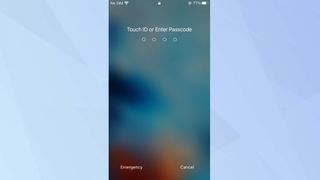
2 . Süre dolana kadar bekleyin ve bir kez daha birçok kez yanlış parola girin . Daha önce olduğu gibi, iPhone bu sefer beş dakika süreyle kullanılamayacak.
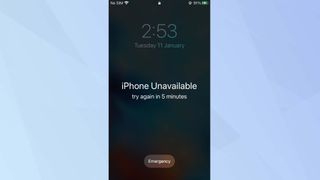
3. Yine, süre geçene kadar bekleyin ve iPhone 15 dakika kullanılamayana kadar yanlış şifreler girmeye devam edin . Sağ alt köşede " iPhone'u Sil " adlı yeni bir seçeneğin belirdiğini göreceksiniz . Devam etmek ve cihazınızı tüm içerik ve ayarlardan temizlemek istiyorsanız, " iPhone'u Sil " e dokunmanız yeterlidir .

4. Şimdi kararınızı onaylamanız istenecek (alternatif, şifreleri tekrar girmeyi deneyene kadar beklemektir), bu nedenle devam etmek istiyorsanız bir kez daha "iPhone'u Sil"e dokunun .
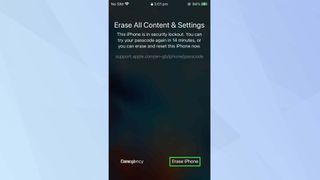
5. Cihazınızın Apple hesabınızdan ve ilgili hizmetlerden çıkış yapabilmesi için Apple Kimliği parolanızı girin .
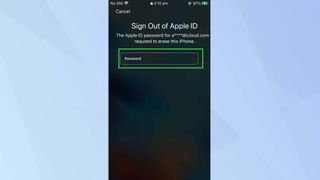
Artık kilitli bir iPhone'u bilgisayar olmadan nasıl sıfırlayacağınızı keşfettiniz, iPhone'unuz için başka kılavuzlar da görmek isteyebilirsiniz. Mesajlar uygulamasındaki birçok özellik hakkında bilgi edinmek için her iPhone sahibinin bilmesi gereken 15 temel Mesaj ipucuna göz atın . Tam ekran Arayan Kimliğini kaçırırsanız, iOS 15'te tam ekran Arayan Kimliği'ni nasıl alacağınıza bakın . Veya iPhone'larda ve iPad'lerde düzenlemeyi çocuk oyuncağı haline getiren gizli izleme dörtgenini keşfedin.
